页码怎么从第三页开始word页码如何从任意页开始
1、我们先打开需要插入页码的Word文档,然后定位到需要插入页码的前一页,如想从第三页开始插入页面的话,我们先把鼠标定位到第二页
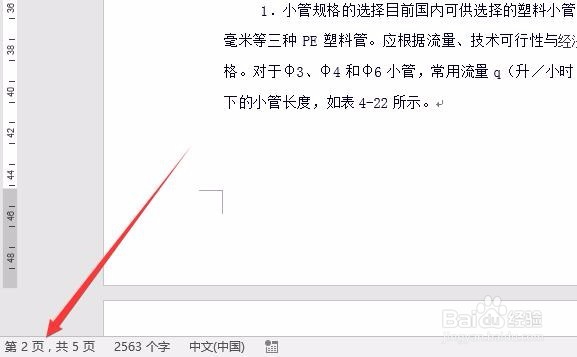
2、接下来点击菜单栏上的“布局”菜单
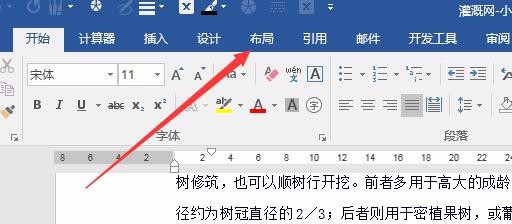
3、在打开的页面菜单工具栏上找到“分隔符”一项,点击“下一页”菜单项
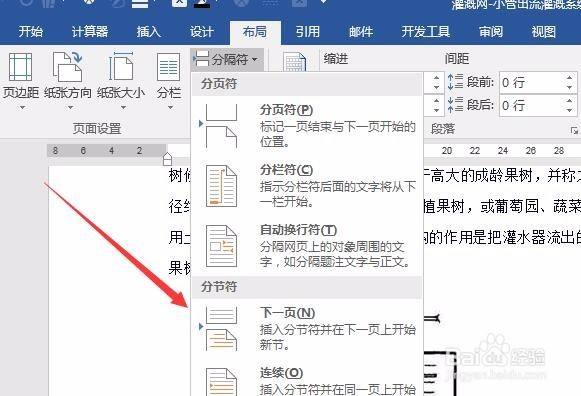
4、这时鼠标会自动定位到第三页,再点击菜单栏上的“插入”菜单

5、在工具栏上找到“页码”下拉菜单,选择“设置页码格式”菜单项
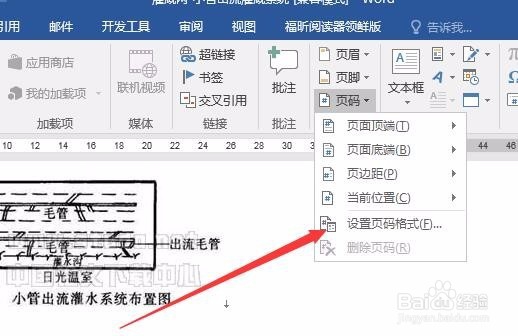
6、在打开的页面格式窗口中,我们设置好编号格式,然后在页码编号的起始页码中输入数字1
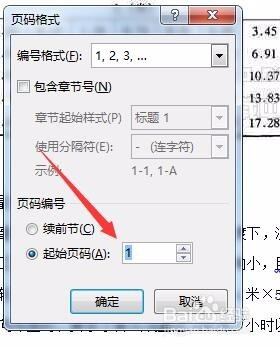
7、再次点击工具栏上的“页码”下拉菜单,选择插入页码的位置,如页面顶端或页码底端
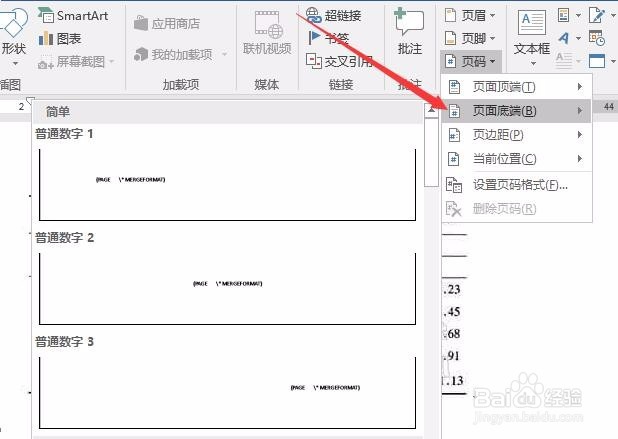
8、这时就会在第三页播放页面1了。如果从其它任意页码插入的话,使用同样的方法操作就可以了。
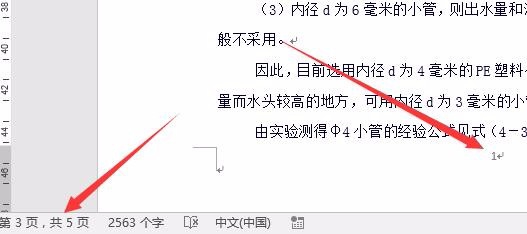
声明:本网站引用、摘录或转载内容仅供网站访问者交流或参考,不代表本站立场,如存在版权或非法内容,请联系站长删除,联系邮箱:site.kefu@qq.com。
阅读量:176
阅读量:150
阅读量:196
阅读量:111
阅读量:24